本記事ではFacebookが提供するWeb会議サービス「 Messenger Rooms 」について、以下の項目を解説していきます。
- 類似サービスとの違い
- 特徴
- PC・スマホの使用方法
- 設定方法
- トラブル時の対象方法
新型コロナウイルスの影響下で対面がむずかしい中、ビデオ通話機能を使えばビジネス・プライベートともに充実します。ぜひ「 Messenger Rooms 」を活用する参考にしてみてください。
Facebookの「 Messenger Rooms 」とは?
 まずは、Facebookの「 Messenger Rooms 」とはどんなサービスなのか、機能や特徴に加え、類似サービスとの違いをご紹介していきます。
まずは、Facebookの「 Messenger Rooms 」とはどんなサービスなのか、機能や特徴に加え、類似サービスとの違いをご紹介していきます。
Facebookが手掛けるWeb会議サービス
「 Messenger Rooms 」とは、Facebook社が手掛けるWeb会議サービスです。2020年5月に日本でも運用開始された比較的新しいサービで、複数人で同時にビデオ通話ができ、プラスαで様々な機能を利用可能でとなっています。
「 Messenger Rooms 」の用途
Facebookの「 Messenger Rooms 」はビジネスの用途だけでなく、友人・家族との通話などのフランクな場面で使われる傾向にあります。
サービスを利用するための事前準備が少なく、エフェクト系などのお楽しみ要素もある点が、親しまれている理由の一つでしょう。また、Facebookの「 Messenger Rooms 」は無料でも機能が豊富なので、お金をかけずに満足するサービスが受けられます。
特に「 時間の制約 」がなく、恋人や友達と会う時のような感覚で、長時間ビデオ通話を続けることが可能です。
PC・Android・iPhoneのいずれからも利用可能
Facebookの「 Messenger Rooms 」はPC・Android・iPhoneのいずれからも利用可能で、全ての端末からビデオ会議を開始できます。これにより、どんな場面でも簡単にやり取りを始められるでしょう。
なお、スマホアプリを使用した方がエフェクトやゲーム機能などの種類が豊富です。プライベートの用途で使用する人は、ぜひスマホで試してみましょう。
「 Zoom 」や「 Google Meet 」との違い
Facebookの「 Messenger Rooms 」との類似サービスとして、「 Zoom 」や「 Google Meet 」が挙げられます。一見似た内容に思えますが、どんな違いがあるのでしょうか?「 Messenger Rooms 」の一番の特徴は、無料版による制限がないこと。
さらに、セキュリティ面で優位性があると言われています。Web会議サービスが普及した当初は、セキュリティの脆弱性を狙った乗っ取り被害などが相次ぎ、問題視されていました。「 Messenger Rooms 」はこうした問題を解消しています。
ここからは、類似サービスとの具体的な機能の違いを見ていきましょう。
最大参加人数
- Messenger Rooms:50人
- Zoom:100人
- Google Meet:100人
Facebookの「 Messenger Rooms 」は最大50人まで利用可能なので、中規模の会議や少人数での通話に向いているといえるでしょう。通常のビジネス利用であれば十分です。
大きな説明会などを開催する場合には、「 Messenger Rooms 」以外のサービスも検討しましょう。
カレンダー連携
- Messenger Rooms:なし
- Zoom:あり
- Google Meet:あり
「 Zoom 」や「 Google Meet 」にある、「 Google カレンダー 」などとの連携機能は、現時点では備わっていません。カレンダー機能があると、参加者それぞれのカレンダーに参加用のURLをスケジュールとともに追加できるため便利です。
「 今後追加されてほしい 」と期待されている機能です。
チャット
- Messenger Rooms:なし
- Zoom:あり
- Google Meet:あり
チャットは個別にメッセージを送ったり、全体に通知するのに活用される機能です。「 Messenger Rooms 」には現在チャット機能がなく、あくまでビデオ通話が主体のサービスとなっています。
挙手機能
- Messenger Rooms:なし
- Zoom:あり
- Google Meet:なし
大人数での会議を想定した、発言者を決めるための「 挙手機能 」は「 Zoom 」特有のメリットといえます。
大人数で通話する際は、あらかじめ進行役などを決めておきましょう。
ホワイトボード
- Messenger Rooms:なし
- Zoom:あり
- Google Meet:なし
直接タッチペンで書きこんでホワイトボードのように使用できる機能も、「 Zoom 」特有といえます。誰かの画面を共有しながらWordやドキュメントにまとめていく方法で代用しましょう。
PCでの最大画面表示数
- Messenger Rooms:25人
- Zoom:25人
- Google Meet:16人
「 Messenger Rooms 」は「 Google Meet 」に比べて画面表示数が多いです。最大50人の参加者のうち、なんと半数も表示されます。
スマホでの最大画面表示数
- Messenger Rooms:8人
- Zoom:4人
- Google Meet:5人
スマホの場合の最大画面表示数は最も多い8人です。その数は「 Zoom 」の2倍。人数を制限することなく、打ち合わせや会議が満足に行えます。また、大人数の飲み会といった用途でも使いやすく、実際に会って会話している時のように感じられるでしょう。
無料版による制限
- Messenger Rooms:なし
- Zoom:3人以上の参加で制限時間40分
- Google Meet:制限時間60分
「 Messenger Rooms 」の最大の魅力は、無料版の制限がない点。「 Zoom 」「 Google Meet 」はともに40分と60分の時間制限があり、利用するうえでデメリットになりがちです。
家族・恋人・友人となかなか会えない新型コロナウイルスの状況下では、この時間の制限のなさがメリットといえます。
Facebookの「 Messenger Rooms 」の特徴
 続いてFacebookの「 Messenger Rooms 」の特徴を詳しく解説していきます。「 Messenger Rooms 」は使いやすさや将来性を期待されているサービスです。どんな点が魅力なのか、一つずつ見ていきましょう。
続いてFacebookの「 Messenger Rooms 」の特徴を詳しく解説していきます。「 Messenger Rooms 」は使いやすさや将来性を期待されているサービスです。どんな点が魅力なのか、一つずつ見ていきましょう。
最大50人で同時利用できる
Facebookの「 Messenger Rooms 」は、最大50人まで同時に利用できます。「 Zoom 」や「 Google Meet 」は100人でしたが、実際に50人以上で使用する機会はかなり限定的なので、十分な人数といえるでしょう。
なお、画面に表示される画面数は、PC版が25人スマホ版が8人で、他のビデオ通話アプリより多いです。
利用時間は無制限
Facebookの「 Messenger Rooms 」の最大の魅力は、利用時間が無制限という点です。
例えば「 Zoom 」だと3人以上のビデオ通話は40分まで、「 Google Meet 」だと一律60分までとなっており、延長するにはまたビデオ通話を一から開始する必要があります。
「打ち合わせが終わる前に時間を迎えた」「飲み会をしたけど時間が全然足りない」などの経験がある人も少なくないのではないでしょうか。Facebookの「 Messenger Rooms 」であれば、時間を気にせずビデオ通話が可能。
ビジネス以外の用途で愛用されているのは、この「 時間無制限 」が大きな理由でしょう。
「 Zoom 」のような画面共有機能がある
Facebookの「 Messenger Rooms 」には「 Zoom 」などのアプリと同様に、画像共有の機能が備わっています。ビデオ通話している相手に、自分のパソコン・スマホの画面を表示させて共有できるのです。
この機能は資料を見せながら説明したり、システムの操作方法を説明したり、様々な場面で活躍します。特にビジネス用途で役立つでしょう。
参加者はダウンロード・アカウント登録が不要
「 Messenger Rooms 」はFacebookが提供するサービスですが、参加者はFacebookや「 Facebook Messenger 」をダウンロード・アカウント登録する必要がありません。
ビデオ通話のルームを作るために主催者はFacebookのアプリを必要とします。しかし、それ以外の人はURLをタップ・クリックして参加するだけでOKなのです。この利用のしやすさも、「 Messenger Rooms 」が選ばれる理由といえます。
バーチャル背景や可愛いエフェクトが選べる
スマホアプリ版の「 Messenger Rooms 」を使うと、顔認証を用いたエフェクトや加工などの機能を使用できます。背景を追加して部屋の様子を隠したり、動物の耳・リボンなどの可愛い装飾を加えられるのです。
セキュリティ・プライバシー対策が万全
「 Zoom 」ではルームの乗っ取りなどが問題になりましたが、「 Messenger Rooms 」は他人がルームに入ってこないようにするロック機能を搭載しています。
しっかりとロックすれば、安心してプライバシー情報を取り扱えるでしょう。さらに、動画と音声はユーザー端末からFacebookのサーバーの間で暗号化されており、今後暗号化の精度も上げていく予定とのことです。
将来マルチなプラットフォームへ進化する予定
Facebookの「 Messenger Rooms 」は将来、「 Instagram Direct 」「 WhatsApp 」「 Portal 」などのサービスを通してアクセスできるようになる予定です。特に日本での利用者が多いInstagramとの連携が注目されています。
使い方(PC)
 ここからはPCでFacebookの「 Messenger Rooms 」を使う方法をご紹介していきます。「 Messenger Rooms 」に対応しているブラウザは現在「 Google Chrome 」のみなので、「 Google Chrome 」からアクセスしましょう。
ここからはPCでFacebookの「 Messenger Rooms 」を使う方法をご紹介していきます。「 Messenger Rooms 」に対応しているブラウザは現在「 Google Chrome 」のみなので、「 Google Chrome 」からアクセスしましょう。
Facebookへの登録
まず、「 Messenger Rooms 」で主催する側の人は、Facebookのアカウントが必要です。もしアカウント作成がまだの場合は、電話番号・メールアドレス・氏名などを入力して新規登録しましょう。
また、「 Messenger Rooms 」は「 Facebook Messenger 」というサービスを利用してビデオ通話しますが、PC版の場合はFacebookに登録するとそのまま「 Facebook Messenger 」が使えるようになります。
トークルームを作成
トークルームの作成は2か所から行うことができます。1つ目はホーム画面で「 ルームを作成(ビデオマーク) 」というボタンをクリックする方法です。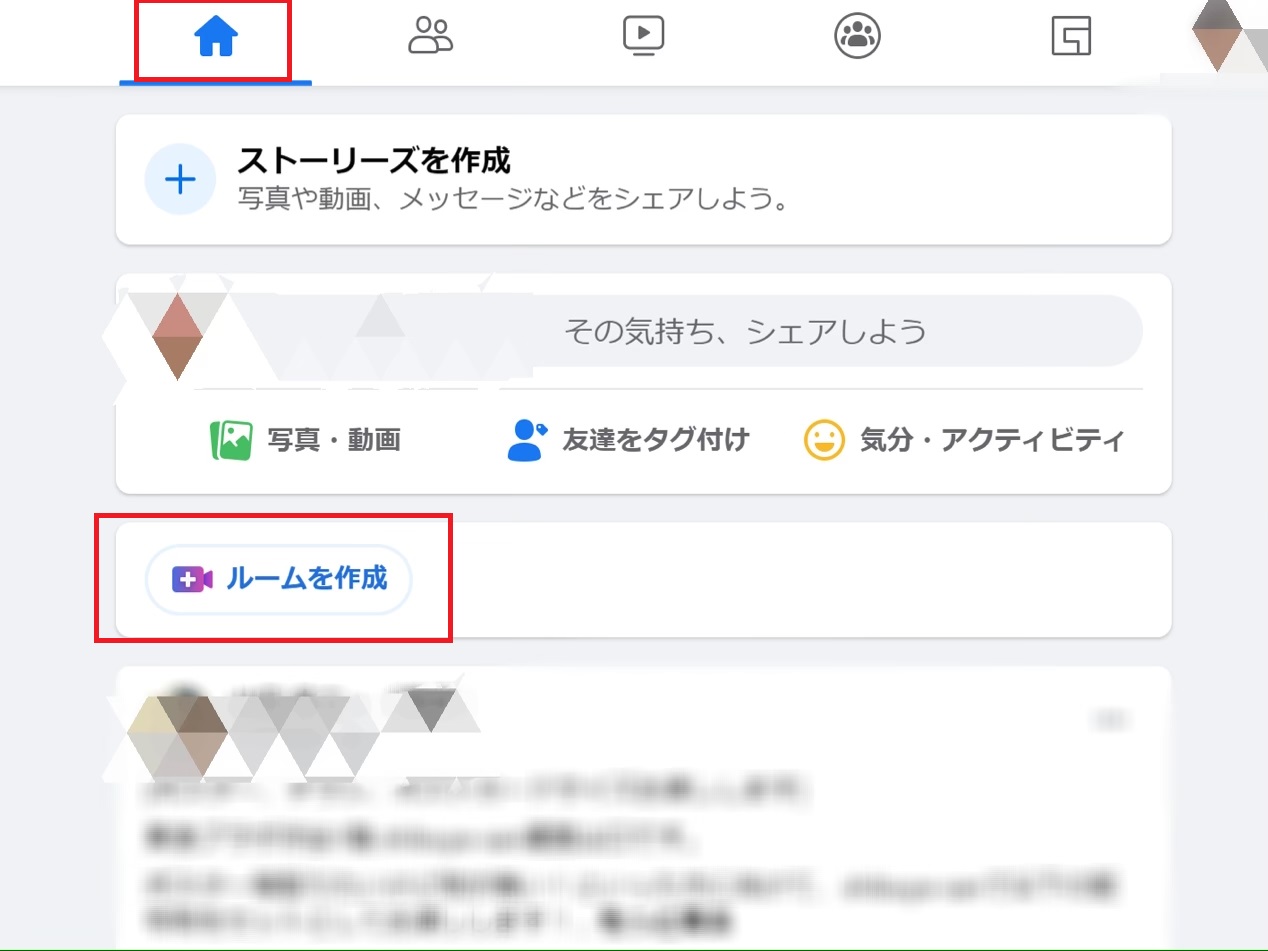
2つ目は画面右上の「 Messenger 」のアイコンをクリックして、「 ルームを作成(ビデオマーク) 」を選択する方法です。
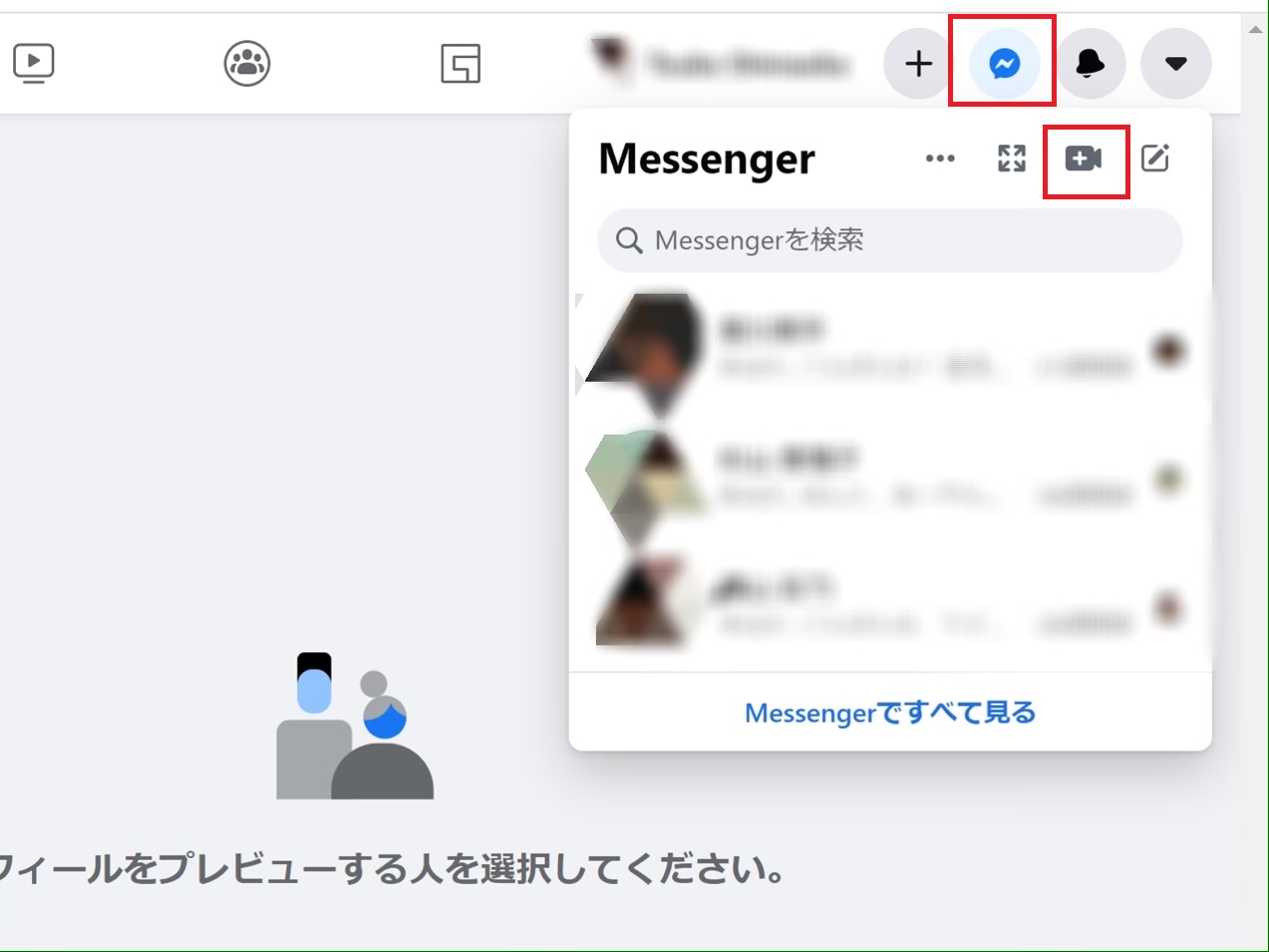
操作や設定方法
「 ルームの編集画面 」という画面に移るため、以下の設定を行います。
- アクティビティ:ルームの目的を選択
- 招待する人:友達の中から招待する人を選択
- 開始日時:ビデオ通話の開始日時を選択
「 招待する人 」については、一人ずつ個別に選択することも、友達全員が参加できるようにも設定可能です。
URLで友達を招待する
画面下部にある「 人マーク( 通話の参加者を見る ) 」をクリックすると、「 リンクをシェア 」という項目とともにURLが表示されます。このURLをコピーして参加してほしい人へ送ると、Facebookを利用していない人でも簡単に参加できるようになります。
使い方(スマホ)
 続いてスマホアプリでFacebookの「 Messenger Rooms 」を使う方法を解説していきます。
続いてスマホアプリでFacebookの「 Messenger Rooms 」を使う方法を解説していきます。
「 Facebook Messenger 」のダウンロード
主催する側は「 Facebook Messenger 」というアプリのダウンロードが必要です。さらに、「 Facebook Messenger 」はFacebookのアカウントと連携させる仕組みとなっているため、アカウント未登録の場合は新規作成しましょう。
なお、Facebookアカウントの作成が必須になる前から「 Facebook Messenger 」を使用していた人は、そのまま「 Facebook Messenger 」のサービスを利用できるようです。
トークルームを作成
 「 Facebook Messenger 」を開き、画面下部の「 人マーク(連絡先) 」をタップします。表示された「 ルームを作成 」「 試す 」の順にタップするとトークルームが作成され、自分一人が参加した状態になります。
「 Facebook Messenger 」を開き、画面下部の「 人マーク(連絡先) 」をタップします。表示された「 ルームを作成 」「 試す 」の順にタップするとトークルームが作成され、自分一人が参加した状態になります。
操作や設定方法
画面下部の「 参加できる人 」をタップすると、参加者を以下の2つに条件付けできます。
- リンクを知っている人だけ
- facebookを利用している人だけ
また、画面下の「 人マーク(通話の参加者を見る) 」をタップして、参加者を削除(退室)したり、ルームにロックをかけることができます。
友達を招待する
画面下の「 人マーク(通話の参加者を見る) 」をタップして、「 友達を招待 」の項目に表示されたURLをコピー、招待したい人へとメッセージ等で送信します。
「 Messenger Rooms 」が使えない・表示されない時の対処法
 「 Messenger Rooms 」を利用したいのに「 アプリが使えない 」「 上手く表示されない 」といった時の対処法をご紹介していきます。
「 Messenger Rooms 」を利用したいのに「 アプリが使えない 」「 上手く表示されない 」といった時の対処法をご紹介していきます。
デバイスがミュートになっている
パソコンやスマホ本体の音量がミュートになっていると、アプリが正常に作動していても音声が聞こえません。音が出ない際にはまず、デバイスの設定を確認しましょう。
PCにカメラ・マイクがついていない
PCで「 Messenger Rooms 」を利用する際、PC内臓のカメラ・マイクがないとビデオ通話ができません。もし備わっていない場合は、外付けのカメラ・マイクを接続しましょう。また、外付けカメラ・マイクの接続不良も考えられます。
アプリ上でのカメラ・マイクの使用を許可していない
新しくアプリ上でカメラ接続やマイク接続をする際には、ポップアップが表示されて「 アクセス・使用を許可 」する必要があります。この際、「 許可しない 」を選ぶと動作がブロックされ、正常にビデオ通話が開始できません。必ず許可しましょう。
アプリ上でカメラ・マイクが設定できていない
デバイス上の問題はなく、カメラ・マイクのアクセスも許可できている場合、アプリ上の設定を整えると効果的かもしれません。
PCの場合は右上の歯車マークから、カメラ・マイクの接続先を設定できます。スマホの場合は、右上の「 … 」をタップして「 デバイス設定 」を選択すると、カメラ・マイクの設定ができます。
リモート接続をしている
会社のPCの画面を自宅PCに転送するRDP(リモート デスクトップ プロトコル)を使用している場合、会社のPCのカメラ・マイクが起動するため、正常に機能しなくなります。
テレワークや在宅勤務でリモート接続をしている場合、「 Messenger Rooms 」は自宅のPCやスマホで行いましょう。
相手のアプリ・デバイスの設定の問題
ここまで自分のデバイス・アプリ側の原因・対処法に触れましたが、相手方も同じようにトラブルが起きている可能性があります。
「 相手の画面が表示されない 」「 相手の音声が聞こえない 」という場合、相手の問題も想定しましょう。
回線が不安定・接続不良
回線や電波接続が不安定な場所・時間帯もあります。この場合は、電話などに切り替えたり、時間帯を変えると効果的かもしれません。
利便性が高いFacebookの「 Messenger Rooms 」を使ってみよう
 Facebookの「 Messenger Rooms 」は手軽に誰でも参加できて、セキュリティ対策などもしっかりとしたツールです。リモートでのやり取りが当たり前になった今、より便利なアプリへと進化しつつある、将来性が期待できるサービスでもあります。
Facebookの「 Messenger Rooms 」は手軽に誰でも参加できて、セキュリティ対策などもしっかりとしたツールです。リモートでのやり取りが当たり前になった今、より便利なアプリへと進化しつつある、将来性が期待できるサービスでもあります。
色々な類似サービスがありますが、その中でも利便性が高いため、ぜひビジネスでもプライベートでも取り入れてみてください。
